I dag har videoen blitt en nødvendig del av livet vårt, for eksempel ser vi filmer for å drepe tid, vi deler fantastiske øyeblikk på sosiale medier via videoer og mer. Du kan imidlertid oppdage at ikke alle videoene er i gode forhold. Mange publikum lider av de irriterende sammenflettede linjene mens de spiller en video eller film som vises på TV-en eller datamaskinen.
Deinterlace er en teknologi for å fikse sammenflettede videoer og hjelpe deg med å få de riktige bildene. I denne opplæringen skal vi fokusere på å dele grunnleggende kunnskap om deinterlacing videoer, inkludert hva som er deinterlace og hvordan du bruker det til å korrigere interlaced videoer effektivt.

deinterlace
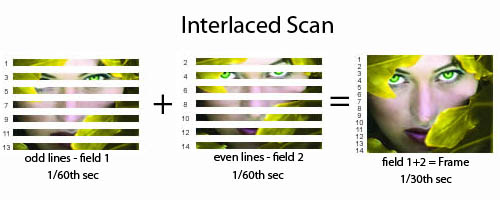
Når du snakker om deinterlace, må du forstå hva den interlaced videoen er.
Det er en teknikk for å doble den oppfattede bildefrekvensen til en videoskjerm uten å bruke ekstra båndbredde. En videoramme i sekvensen for visning inneholder to felt som er tatt til forskjellige tider. Det ene feltet lagrer alle oddetallslinjer, og det andre feltet lagrer alle linjene med like nummer.
Fordelen med interlaced video er å forbedre bevegelse oppfatning til betrakteren og redusere flimmer, så nesten alle analoge videokameraer og videospillere bruker sammenflettet videoteknikk.
I tillegg er det sjanser for å produsere sammenflettede videoer når du tar opp objekter i rask bevegelse. Det kan skilles fra en uskarp video ved de horisontale stripene som vises over hele rammen.
Deinterlace er prosessen for å transformere blandede rammer til normale videorammer og fjerner sammenflettede horisontale rader.
Våre moderne skjermer, som LCD, DLP, OLED og mer, fungerer bare i videoer som ikke er interlaced, fordi de er i fast oppløsning. Med et annet ord, hvis du vil se sammenflettede videoer på datamaskinen og smarttelefonen, må de to feltene kombineres i en progressiv ramme. Det er deinterlacing-prosessen.
Med en kraftig videoredigerer kan du enkelt deinterlace en video.
I denne delen vil vi vise deg hvordan du behandler sammenflettede videoer med Video Converter Ultimate, VLC Media Player og Handbrake.
Aiseesoft Video Converter Ultimate er et profesjonelt videoverktøy.
Med et ord er Video Converter Ultimate den beste måten du kan finne for å deinterlace videoer uten å miste kvalitet.
Hvordan deinterlace videoer med Video Converter Ultimate
Trinn 1 Importer sammenflettede videoer til videoredigereren
Det er to versjoner av Video Converter Ultimate, en for Windows 10/8 / 8.1 / 7 og den andre for Mac. Last ned og installer riktig versjon på datamaskinen din og start den. Dra og slipp alle sammenflettede videoer inn i vinduet, eller klikk på Legg til fil-menyen for å legge til videoer.
Trinn 2 Deinterlace videoer med ett klikk
Velg en interlaced video i mediebibliotekområdet, og gå til Video Editor-vinduet ved å trykke på Rediger-menyen øverst på hjemmegrensesnittet. Velg Effekt-fanen, bla ned til nedre høyre hjørne, og merk av i avmerkingsboksen ved siden av alternativet Deinterlacing. Forhåndsvisning av resultatet, og klikk deretter på Bruk-knappen for å bekrefte det.
Trinn 3 Eksporter videoer som ikke er interlaced
Etter å ha behandlet alle sammenflettede videoer, flytt til bunnen i hovedgrensesnittet. Brett ned rullegardinmenyen Profil, og velg et riktig format eller målenheten. Trykk deretter på Bla gjennom-knappen og slipp destinasjonen. Andre tilpassede alternativer finnes i dialogboksen Profilinnstillinger. Til slutt klikker du på Konverter-knappen for å sende ut videoene.

VLC Media PlayerVLC Media Player er en av de mest populære mediaspillerne rundt om i verden. Det er ikke bare et open source-prosjekt, men også en videoredigerer. I likhet med andre open source-prosjekter, skjuler VLC omfattende funksjoner i menyen. Derfor kan de fleste brukere ikke forstå alle funksjonene, som den innebygde Deinterlace. VLC har kapasitet til å analysere den interlaced videoen og korrigere den.
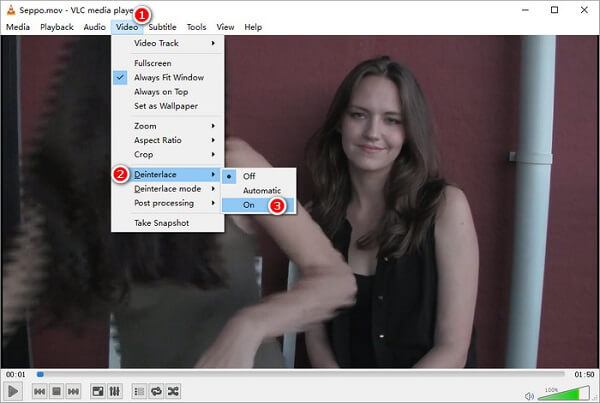
Trinn 1 Åpne den siste versjonen av VLC, klikk og utvid Media-menyen og velg en måte å importere den interlaced videoen, som Open File.
Trinn 2 Deretter navigerer du til Video -> Deinterlace og velger På hvis du vil korrigere visningen av den interlaced videoen.
Trinn 3 Nå kan du nyte videoen din normalt. Velg deretter Av i video -> Deinterlace for å deaktivere funksjonen etter avspilling.
OBS: VLC vil ikke endre videoen din, og VLCs Deinterlace-funksjon vil bare endre visningen av interlaced-videoer. Det betyr at du må slå på Deinterlace-funksjonen neste gang du ser den interlaced-videoen i VLC. Dessuten vil du fortsatt se musetennene når du spiller av videoen på andre enheter eller smarttelefonen din.
En annen måte å deinterlace video er på Handbrake. Det er et annet open source-prosjekt for Windows-brukere (sjekk her for Håndbrems for Mac), slik at du kan behandle sammenflettede videoer gratis. I motsetning til VLC, vil Handbrake redigere videoen og erstatte den originale filen. I tillegg er denne videoapplikasjonen litt komplisert. Du kan følge trinnene nedenfor for å oppnå oppgaven.
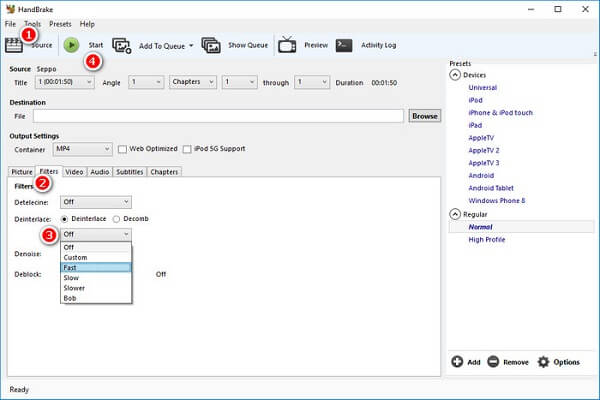
Trinn 1 Start håndbremsen på datamaskinen din og importer den sammenflettede videoen i kilde-fanen.
Tips: Du bør lage en kopi til videofilen din. Når håndbremsen krasjer under prosessen eller utgangen er dårlig, vil ikke videoen bli skadet.
Trinn 2 Finn delen Innstillinger for utdata og bytt til kategorien Filtre. Velg Deinterlace, brett ut rullegardinmenyen, og velg en måte å deinterlace i håndbremsen, som Custom, Fast, Slow eller Slow, basert på videoens tilstand.
Trinn 3 Klikk deretter på Start-knappen på det øverste båndet for å starte prosessen.
OBS: Selv om Handbrake er kraftig nok til å deinterlace en video, er det ikke det beste alternativet for nybegynnere. Dessuten klaget noen brukere på den dårlige utskriftskvaliteten. Handbrake tilbyr ikke forhåndsvisningsvinduet, så du vet ikke resultatet før prosessen er ferdig. For å være ærlig er ikke Handbrake egnet til å håndtere lange videoer, fordi det tar mye lengre tid å behandle en video og til og med muligens krasjer. Den kompliserte operasjonen er en annen ulempe ved Handbrakes Deinterlace-funksjon.
Se hvordan du avinstallerer HandBrake på Mac her.
I dette innlegget har vi diskutert deinterlacing videoer. Nå bør du forstå hva som er deinterlace-prosessen og hvordan du utfører den. Det er minst tre måter å fjerne musetennene fra sammenflettede videoer.
Aiseesoft Video Converter Ultimate er ikke bare enkel å bruke, men også i stand til å behandle sammenflettede videoer uten å miste kvalitet. VLC Media Player har muligheten til å endre visningen av interlaced videoer uten å endre de originale videofilene, men du kan ikke se deinterlaced videoer med andre spillere. Håndbrems er et fritt valg for teknisk kunnskapsrike. Du kan velge riktig måte i henhold til situasjonene dine og følge veiledningene våre for å få det du ønsker. Hvis du har flere spørsmål, kan du gjerne legge igjen meldinger under innlegget.